Interager med Viva Goals
Viva Goals giver indsigt i en lang række data og indeholder værktøjer, der giver dig mulighed for at kommunikere med disse oplysninger og dine kolleger. Du kan holde styr på personer, teams og rapporter i Viva Goals ved at vælge at følge eller fastgøre dem. Du kan derefter vise support og interagere med disse oplysninger ved at synes godt om og kommentere deres aktivitet og fremskridt. Disse sociale funktioner fremmer samarbejde; vælg en af overskrifterne nedenfor for at få mere at vide om dem.

Viva Goals hjælper dig med at holde styr på de OKR'er, der er relevante for dig. Følg organisationer, teams og brugere for at få ugentlige oversigter, der viser OKR-aktivitet.
-
Gå til det team eller den bruger , du vil følge.
-
Vælg ikonet Følg .
Ikonet bliver blåt for at angive, at du følger teamet eller brugeren.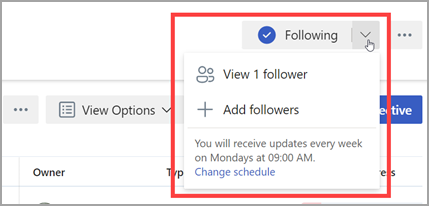
Hvis du fastgør visningen Team, Bruger eller Stifinder , føjes den til navigationssidepanelet under fanen Fastgjort.
-
Gå til den visning af Team, User eller Explorer , du vil fastgøre. Vælg ikonet Fastgør .
Ikonet bliver gråt for at angive, at du har fastgjort teamet eller brugeren. -
Dit fastgjorte team eller din bruger vises nu på fanen Fastgjort .
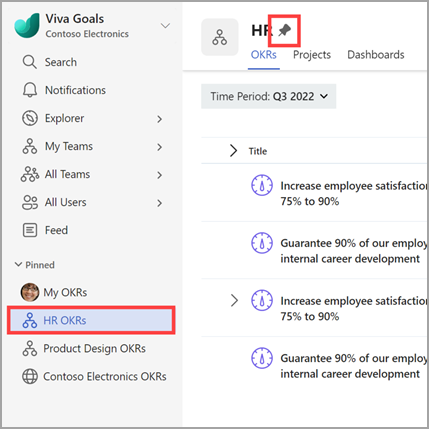
Hvis du vil kommunikere med dine kolleger og fremme samarbejdet, kan du synes godt om og kommentere deres aktiviteter inden for Viva Goals.
Synes godt om en aktivitet
-
Gå til det Mål, Nøgleresultat eller Initiativ, du gerne vil interagere med.
-
Vælg elementets titel for at åbne panelet Hurtig visning.
-
Vælg fanen Aktivitet .
-
Vælg tommelfingerikonet ud for aktiviteten for at vise din support.
Kommentar til en aktivitet
-
Gå til det mål, det nøgleresultat eller de initiativer, du gerne vil interagere med.
-
Vælg elementets titel for at åbne panelet Hurtig visning.
-
Vælg fanen Aktivitet .
-
Vælg ikonet Kommentar . Dette åbner kommentarfeltet, hvor du kan skrive din tekst. Formateringsindstillinger som f.eks Fed, Kursiv og Lister.
-
Omtal andre brugere i Viva Goals ved at skrive @, og begynd derefter at skrive din kollegas navn. Foreslåede personer udfyldes automatisk i rullemenuen. Vælg den relevante person.
Din kommentar vises under den relevante aktivitet. Alle personer, du har @ omtalt, modtager en besked på deres meddelelsesfane .
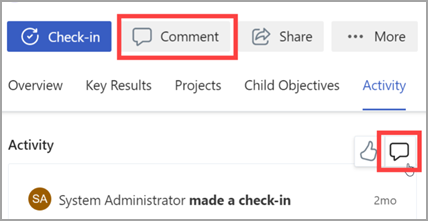
Hvis du vil interagere med dine kolleger og fremme samarbejdet, kan du dele OKR'er med andre.
-
Vælg titlen på et mål, et nøgleresultat eller initiativer for at åbne panelet Hurtig visning.
-
Vælg ikonet Del .
Dette åbner feltet Del , og du kan kopiere et link, tilføje modtagere eller tilføje en personlig note. -
Vælg delen.
Eksportér til Powerpoint-funktionen giver dig mulighed for at tage dine OKR'er fra Viva Goals ind i en præsentation.
-
Gå til dine OKR'er eller til en Stifinder-visning.
-
Vælg ikonet Eksportindstillinger.
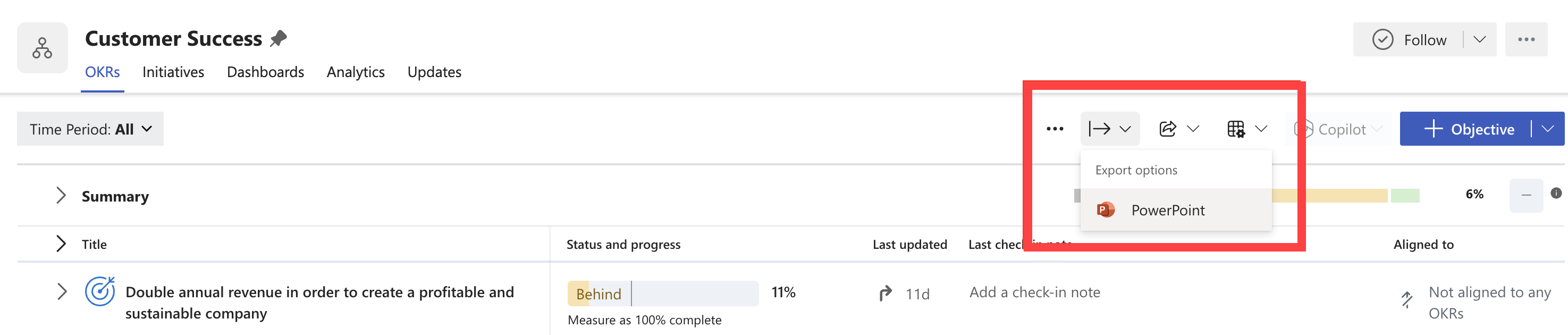
-
Vælg Powerpoint på rullelisten.
-
Vælg en skabelon i eksportvinduet.
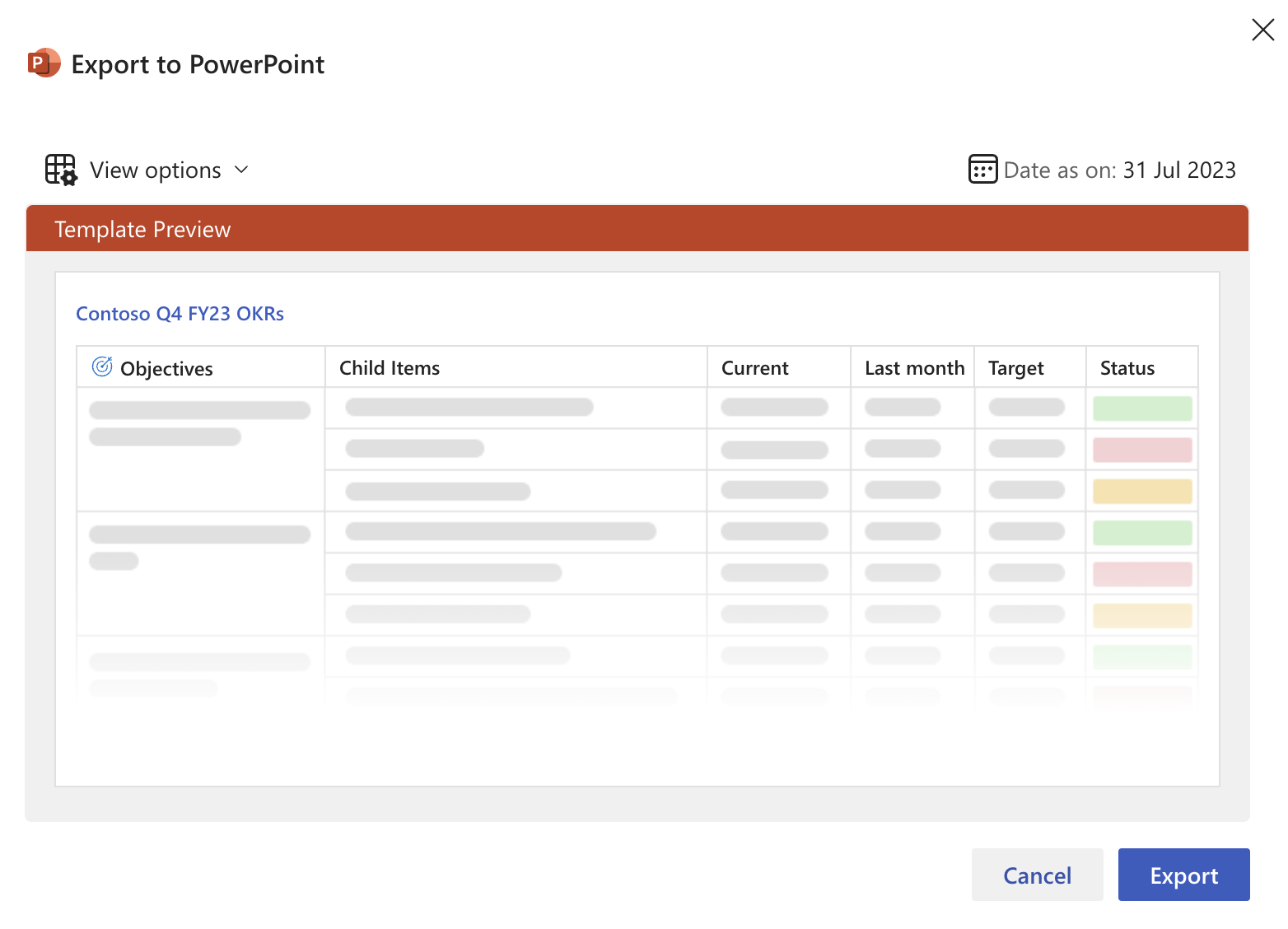
-
Vælg knappen Eksportér for at downloade.
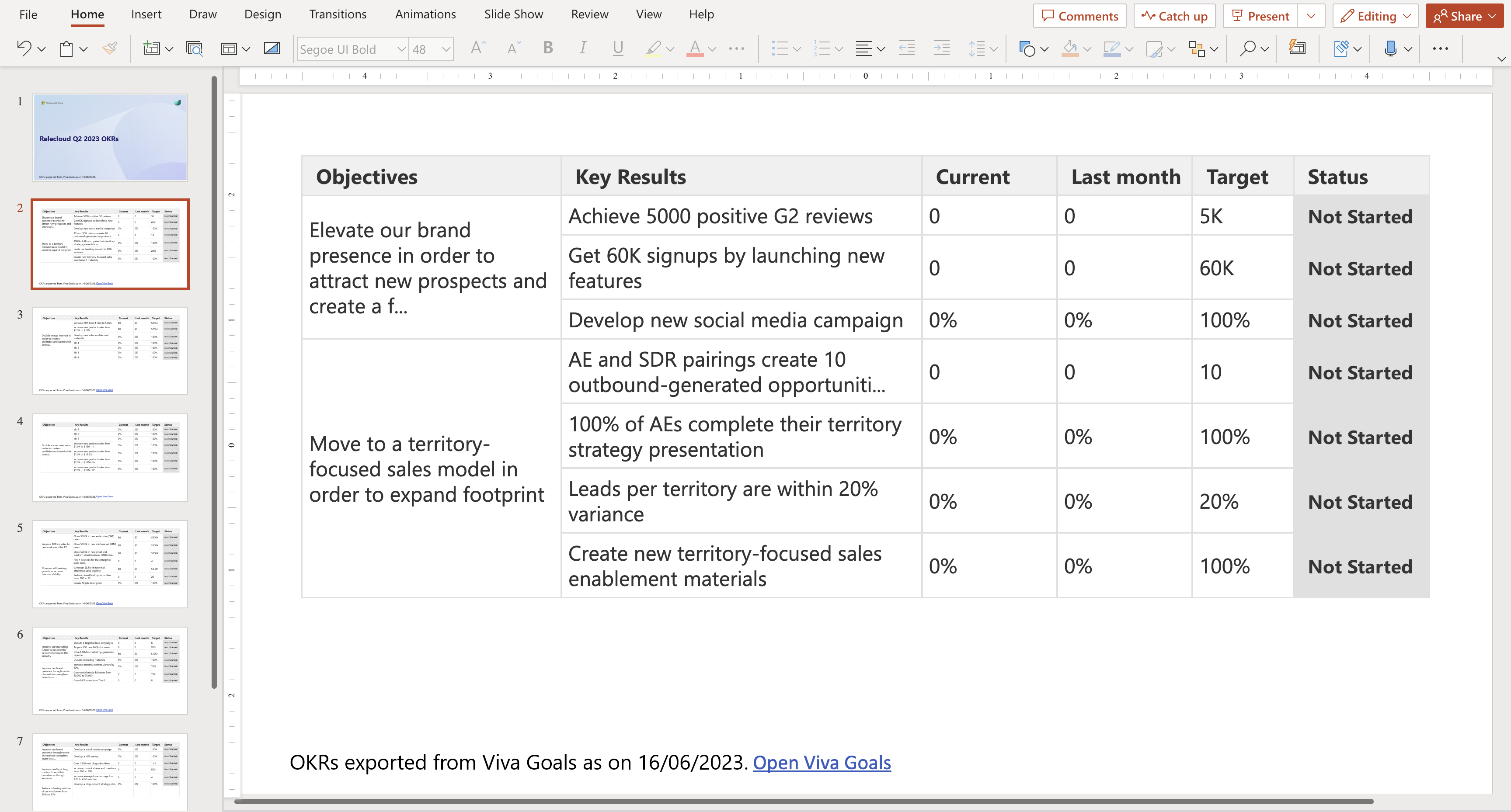
Når du samarbejder om OKR'er, kan du tildele specifikke personer ansvar sammen med ejeren via ejermulighederne for delegering og indtjekning.
Tildel en stedfortræder
Stedfortrædere administrerer OKR'er på vegne af ejeren og kan gøre alt, hvad en OKR-ejer kan gøre.
-
Gå til dit Mål - eller Nøgleresultat .
-
Vælg Flere indstillinger > Rediger.
-
Gå til sektionen Detaljer .
-
Vælg udvidelsespilen ud for Flere indstillinger.
-
Vælg Tildel en stedfortræder.
-
Vælg indstillingen Stedfortræder dette til .
-
Søg efter og tildel en bruger i organisationen.
-
Vælg Udført.
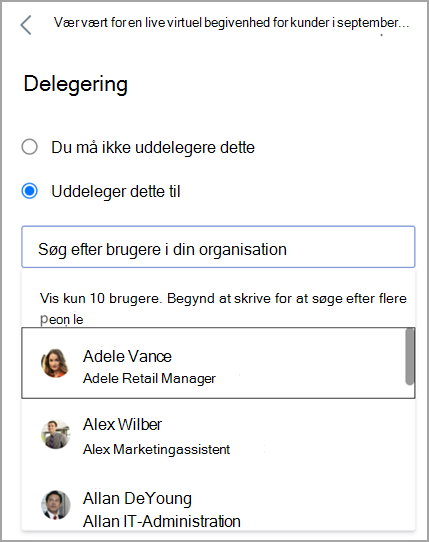
Tildel en ejer af indtjekningen
Ejere af indtjekninger er ansvarlige for indtjekningsopdateringer til OKR'er. En ejer af indtjekningen kan kun udføre indtjekningshandlingen.
-
Gå til dit Mål - eller Nøgleresultat.
-
Vælg Flere indstillinger > Rediger.
-
Gå til sektionen Status .
-
Tildel en ejer af indtjekningen.
-
Vælg Gem.
Opret forbindelse, og lær af eksperter og kollegaer
Deltag i diskussionen, og se de seneste begivenheder i det Viva Goals community.
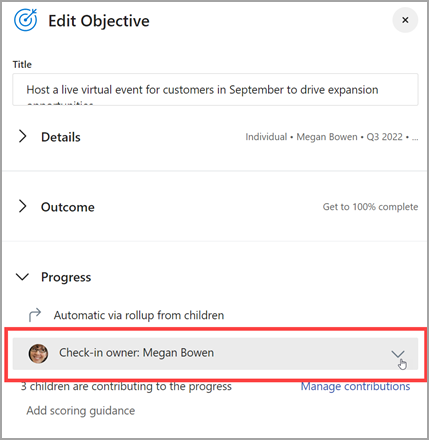
Opret forbindelse, og lær af eksperter og kollegaer
Deltag i diskussionen, og se de seneste begivenheder i det Viva Goals community.
Få mere at vide
Opret målsætninger, nøgleresultater og initiativer i Viva Goals










